Github : API SMS F#
Cet article montre comment télécharger la dernière bibliothèque d'API SMS F# depuis GitHub. Vous apprendrez à télécharger l'application GitHub Desktop et à vous y connecter. Vous apprendrez également à cloner un dépôt depuis Internet. Nous supposons que vous avez déjà utilisé GitHub et que vous êtes familier avec Visual Studio. Vous trouverez des informations importantes et des instructions détaillées étape par étape. Nous espérons que vous trouverez ces instructions utiles.
Qu'est-ce que l'API SMS F#
Une API SMS est un type d'API qui permet aux développeurs d'intégrer la messagerie SMS dans vos plateformes logicielles existantes. Les API SMS vous permettent d'envoyer ou de recevoir des SMS rapidement et facilement via n'importe quel site web ou application. Dans ce cas, nous utilisons l'API SMS F# d'Ozeki pour envoyer, recevoir, supprimer et planifier des messages texte avec Ozeki SMS Gateway.
Qu'est-ce qu'Ozeki SMS Gateway
Ozeki SMS Gateway est un logiciel de communication qui achemine les messages entre des entités du monde réel. Il vous permet d'établir une communication simple entre les ressources matérielles et logicielles partagées de votre système. Il offre des informations en temps réel et propose diverses options de configuration pour router les messages.
Comment ça marche
L'architecture du système est construite de la manière suivante (Figure 1). Tout d'abord, l'utilisateur doit télécharger la bibliothèque d'API SMS F# depuis GitHub. Ce processus est également appelé clonage. Une fois le clonage terminé, le dépôt est prêt à être utilisé. L'API SMS F# envoie une Requête à Ozeki SMS Gateway fonctionnant sur votre ordinateur ou appareil mobile. Le SMS Gateway envoie ensuite le SMS conformément à la requête. Il renvoie également un retour sous forme de Réponse. Cette réponse est utilisée pour confirmer que le message a bien été envoyé.
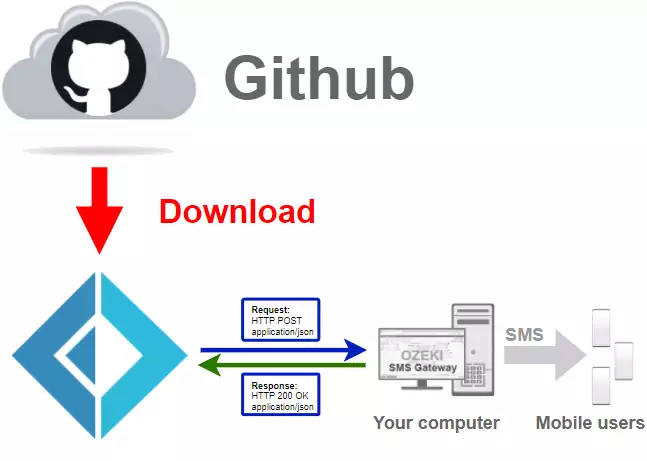
Comment télécharger l'API SMS F# depuis GitHub (étapes rapides)
Pour télécharger l'API SMS F# depuis GitHub :
- Créez un compte GitHub
- Téléchargez GitHub Desktop
- Connectez-vous à GitHub.com
- Configurez Git
- Clonez l'API SMS F# dans Github Desktop
- Ouvrez Ozeki.Libs.Rest.FSharp.sln
- Lancez le projet F#
- Vérifiez le SMS envoyé dans Ozeki SMS Gateway
Télécharger Github Desktop
Dans cette vidéo, vous apprendrez à télécharger l'application GitHub Desktop. La vidéo commencera par l'ouverture de la page de téléchargement de GitHub Desktop et vous guidera jusqu'à l'obtention de l'installateur sur votre ordinateur. Vous apprendrez quelle page visiter pour obtenir le fichier d'installation. La vidéo ne dure qu'une minute, et vous obtiendrez toutes les informations nécessaires pour compléter la procédure de téléchargement.
Télécharger GitHub desktop
Pour accéder à la page de téléchargement de GitHub Desktop, vous devrez ouvrir le lien. Ici, vous pouvez obtenir la dernière version du programme. Cliquez sur le bouton violet Télécharger pour Windows (Figure 2). Cela lancera le processus de téléchargement. Attendez que le navigateur termine le processus pour continuer.
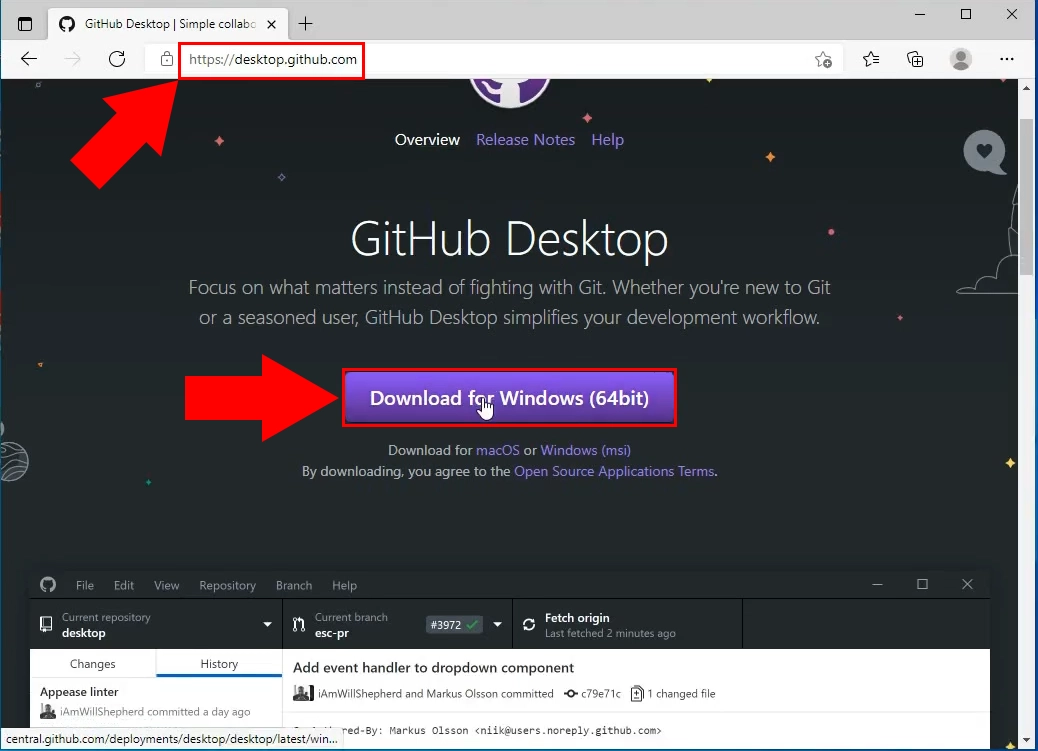
Installer Github Desktop
Dans cette vidéo, nous vous montrerons comment démarrer le processus d'installation de GitHub Desktop. Cela commencera par le lancement de l'installateur et vous guidera jusqu'à l'obtention d'un logiciel fonctionnel sur votre ordinateur. Vous apprendrez également à vous connecter à l'application GitHub Desktop et à configurer l'application. La vidéo ne dure qu'une minute et est très détaillée. Vous n'aurez aucun problème à comprendre les étapes.
Lancer l'installateur
Si votre navigateur a terminé le téléchargement de l'installateur, recherchez-le dans le dossier Téléchargements de votre ordinateur. Cliquez dessus pour démarrer le processus d'installation. Ce sera un fichier de type application nommé GitHubDesktopSetup-x64 (Figure 3).
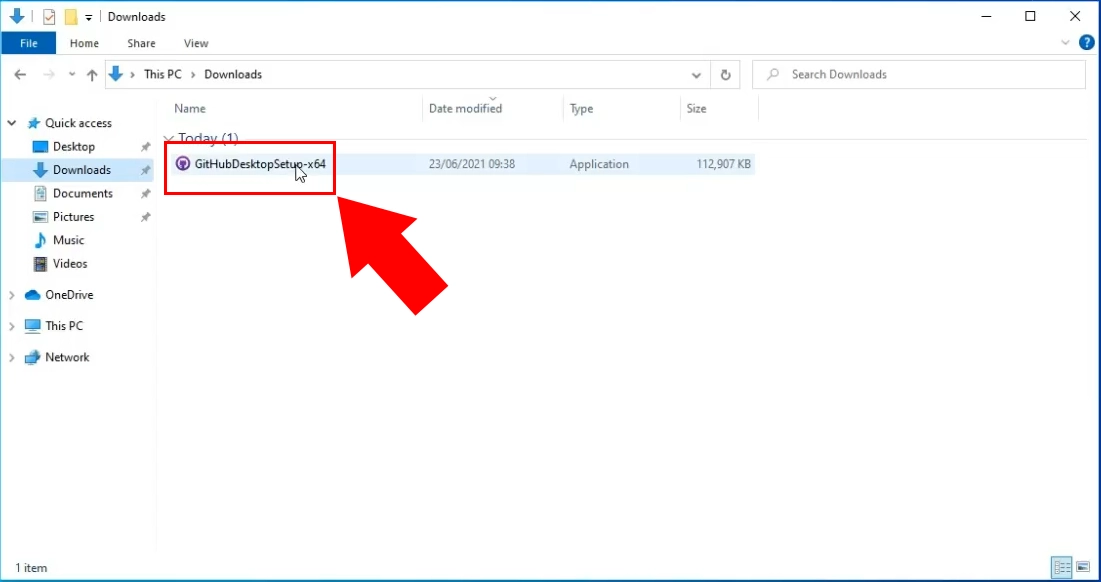
Page de chargement de l'installateur
Après avoir démarré le processus d'installation, vous verrez la fenêtre visible sur Figure 4. Cela signifie que GitHub Desktop est en cours d'installation. Vous n'avez rien à faire ici. L'application se lancera dès que cette fenêtre disparaîtra.
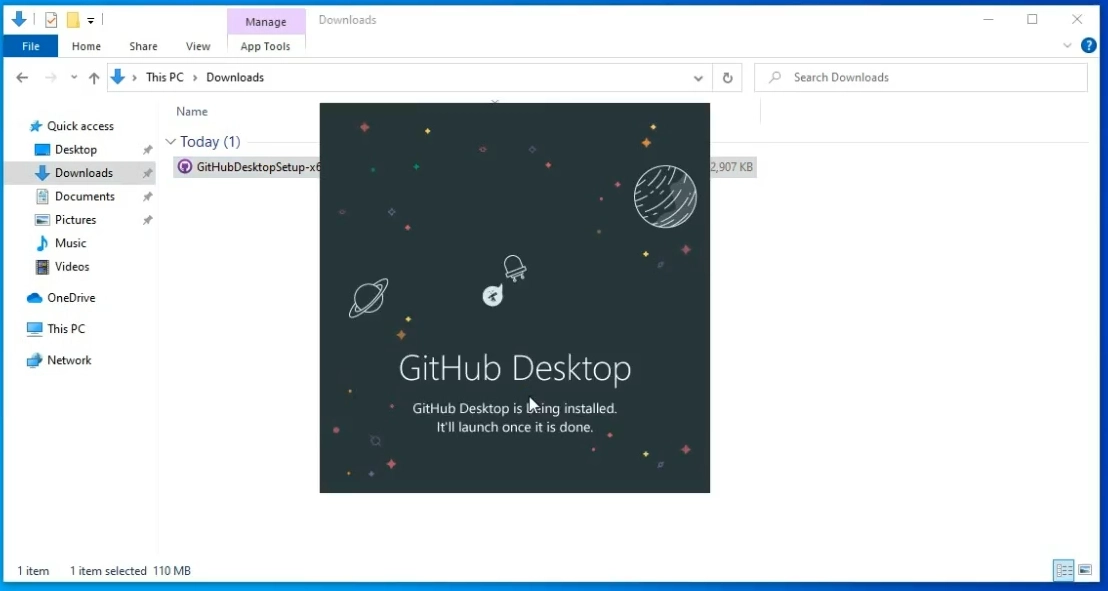
Se connecter à GitHub Desktop
L'étape suivante consiste à se connecter à l'application GitHub Desktop. Cela nécessitera les identifiants de connexion de votre compte utilisateur GitHub. Cliquez sur le bouton Se connecter à GitHub.com pour accéder à la fenêtre de connexion. Si vous n'avez jamais utilisé GitHub auparavant, vous pouvez créer un nouveau compte utilisateur sur cette page. Cliquez sur le lien Créer un compte gratuit situé au-dessus du bouton de connexion. Cela vous amènera à la page de création d'un nouveau compte utilisateur. (Figure 5)
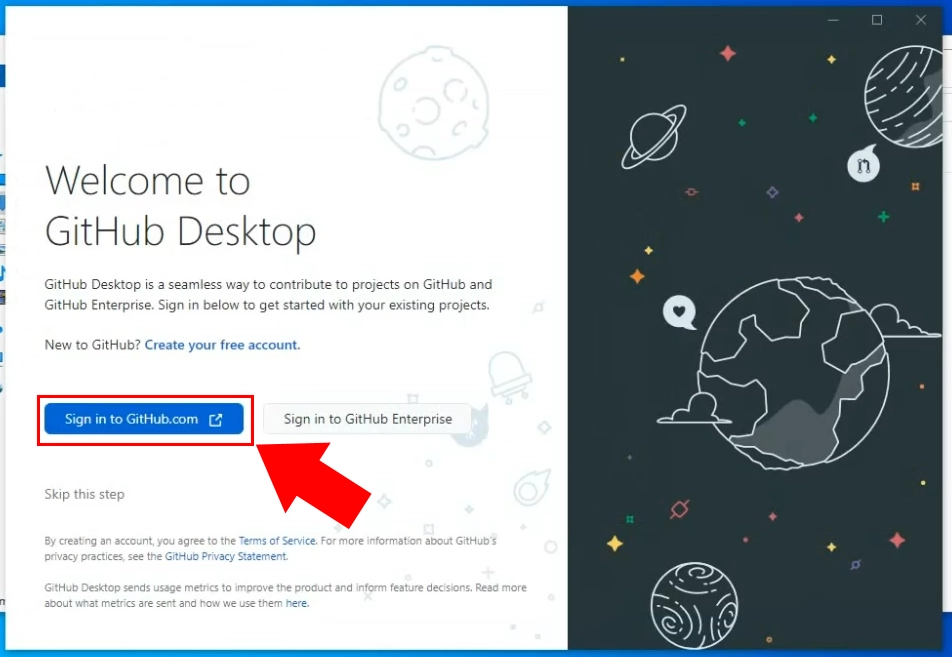
Fournir un nom d'utilisateur et un mot de passe
Le bouton ouvrira une nouvelle fenêtre de navigateur, où vous devrez vous connecter (Figure 6). Sur cette page, vous devez utiliser le nom d'utilisateur et le mot de passe de votre compte GitHub. Saisissez les deux dans les champs de texte appropriés et cliquez sur le bouton Se connecter pour passer à l'étape suivante.
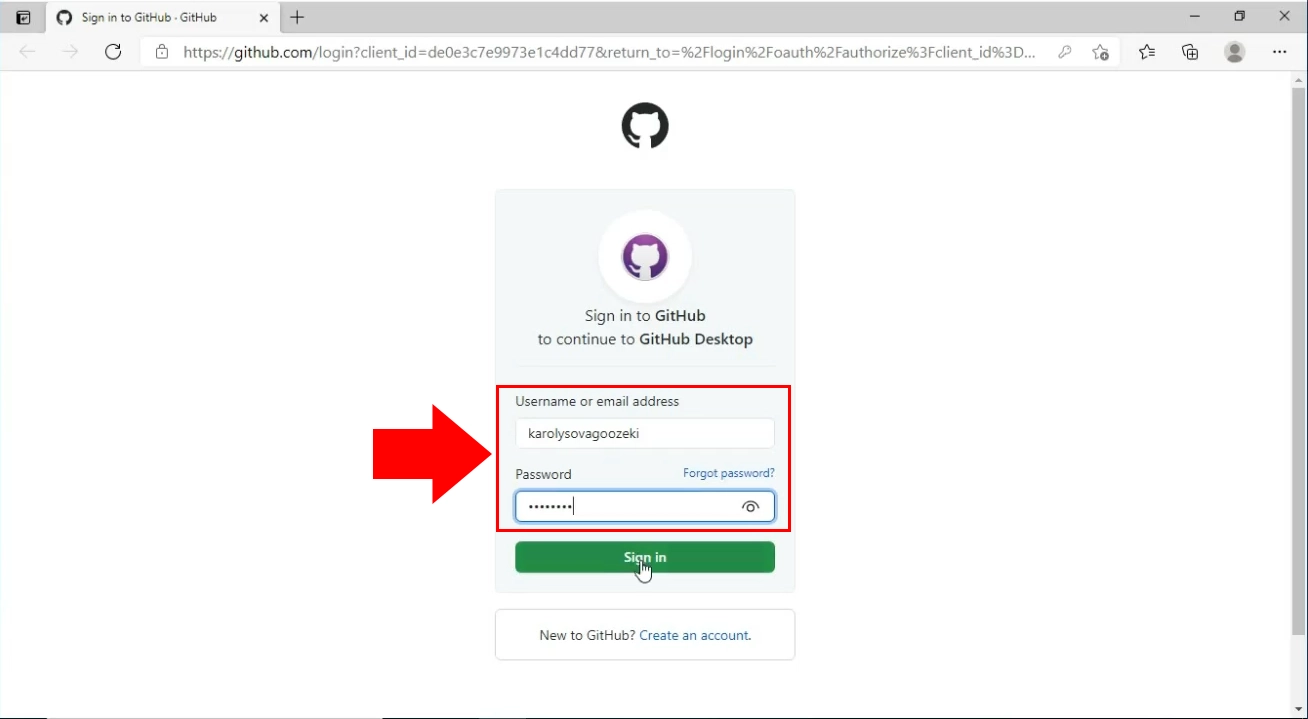
Configurer Git
La page Configurer Git définira les informations visibles dans les détails d'un commit. Cochez la case Utiliser le nom et l'e-mail de mon compte GitHub (Figure 7). Cela signifie que les informations de votre compte GitHub seront utilisées pour identifier les commits que vous créez. Elles seront visibles par tous les autres utilisateurs de GitHub. Cliquez sur le bouton Terminer pour confirmer vos paramètres.
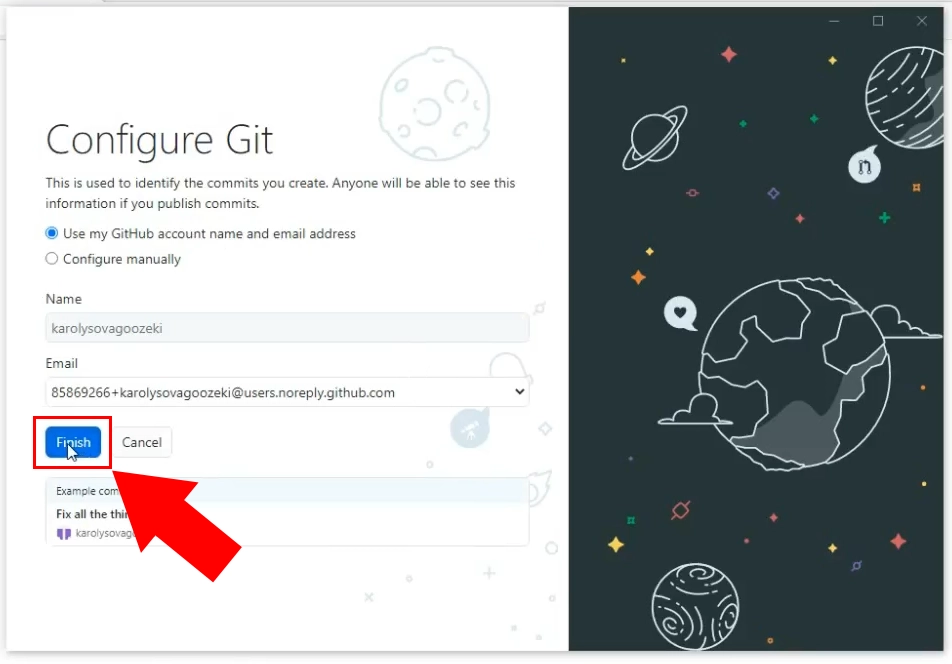
Cloner le dépôt Ozeki.Libs.Rest.Fsharp
Dans la vidéo suivante, vous verrez comment cloner un dépôt GitHub. Elle commencera par la page d'accueil de l'application GitHub Desktop et vous amènera directement à avoir le dépôt cloné sur votre PC. Vous découvrirez quelle URL copier et coller dans l'application GitHub Desktop. Le reste dépend de GitHub Desktop. La vidéo dure 38 secondes, mais elle détaille toutes les étapes. Vous n'aurez aucun problème à la suivre.
.
Cloner un dépôt depuis Internet
Pour apporter des modifications au dépôt, vous devez télécharger les fichiers sur votre ordinateur. Cela signifie que vous pouvez les modifier hors ligne. Il est nécessaire d'avoir votre propre copie des fichiers avant de les modifier. Sur la page Commençons, vous pouvez choisir de Créer un dépôt de tutoriel si vous souhaitez en savoir plus sur GitHub Desktop. Pour modifier les fichiers du dépôt Ozeki, choisissez l'option Cloner un dépôt depuis Internet (Figure 8). Cela ouvrira une nouvelle fenêtre où vous devrez copier l'URL du dépôt que vous souhaitez cloner.
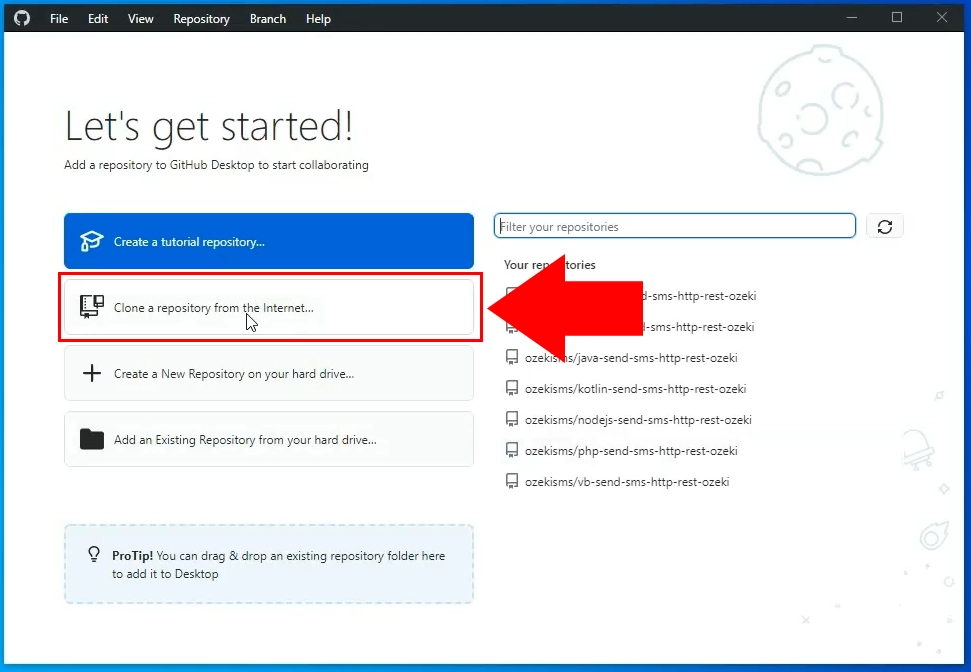
Copier le code URL
Maintenant, vous devez copier l'URL du dépôt que vous souhaitez cloner. Pour ce faire, ouvrez GitHub dans votre navigateur et ouvrez le dépôt. Pour copier l'URL, vous avez deux options possibles. La première option est de rechercher le bouton vert Code situé au-dessus de la liste des fichiers (Figure 9). Cliquez dessus et cherchez l'URL. Si vous l'avez trouvée, cliquez sur l'icône de copie à droite. L'autre méthode consiste simplement à copier l'URL depuis le bureau. Cela donnera le même résultat.
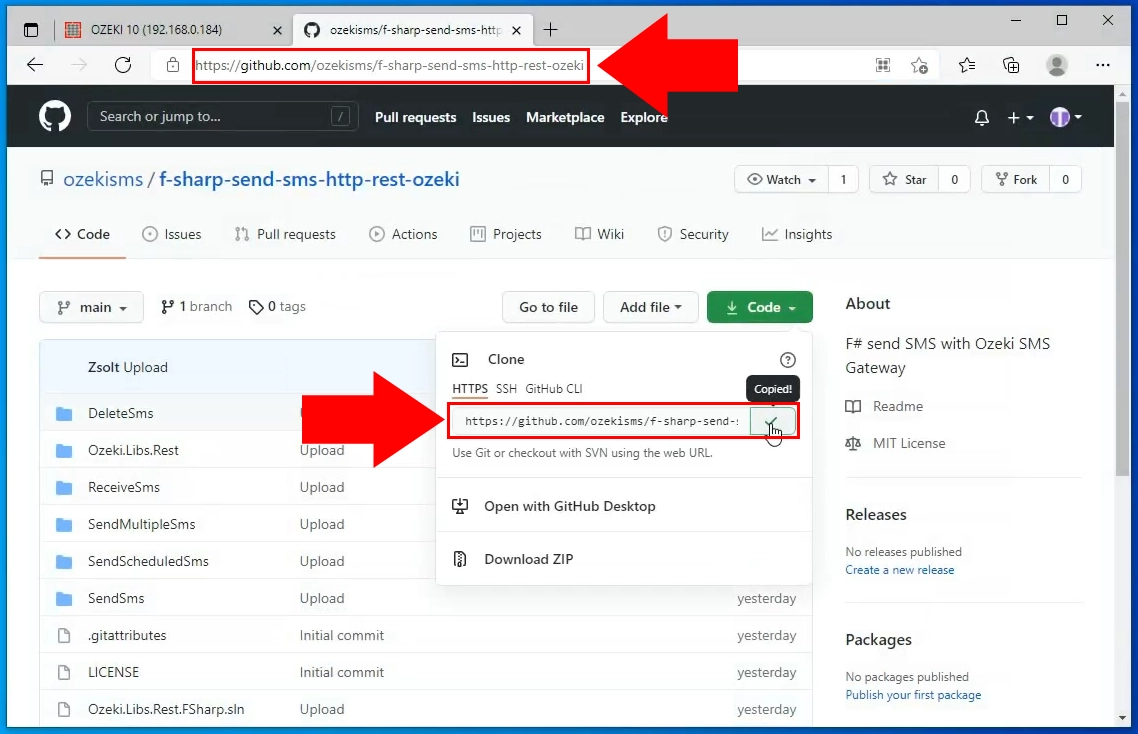
Cloner le dépôt
Collez l'URL dans le formulaire de clonage de dépôt. Ici, vous pouvez définir quel dépôt cloner avec le champ de texte URL du dépôt (Figure 10). Dans le Chemin local, vous devez fournir un chemin d'accès où un nouveau dossier sera créé pour stocker les fichiers.
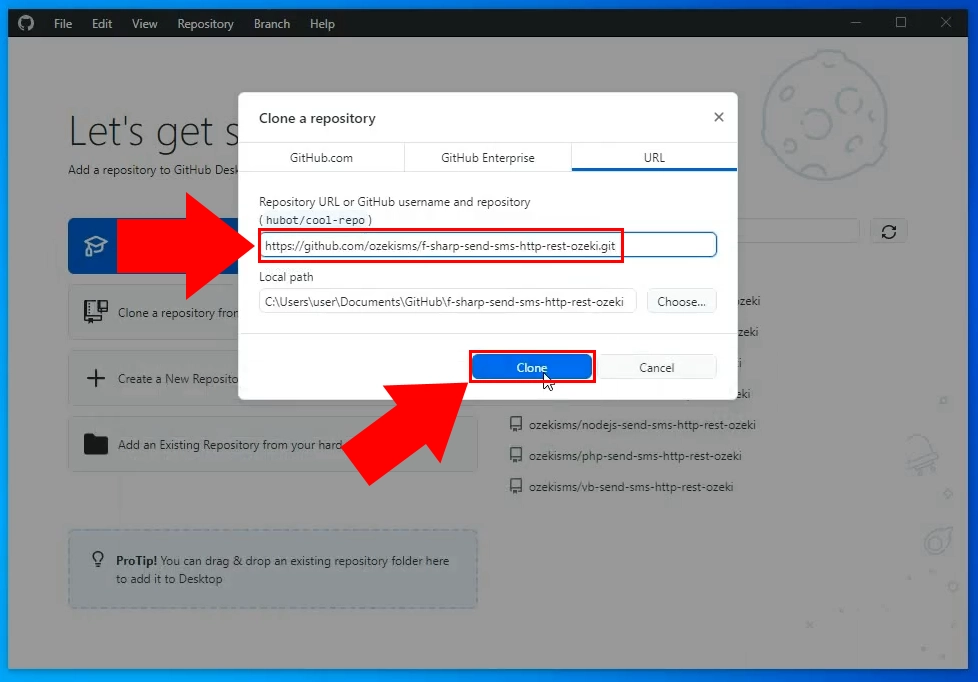
Trouver le dépôt sur votre ordinateur
Ouvrez le dossier que vous avez fourni pour le clonage du dépôt. Pour ce faire, copiez le chemin d'accès du formulaire précédent et collez-le dans la barre supérieure de l'Explorateur de fichiers (Figure 11). Appuyez sur Entrée et le dossier commencera à se charger.
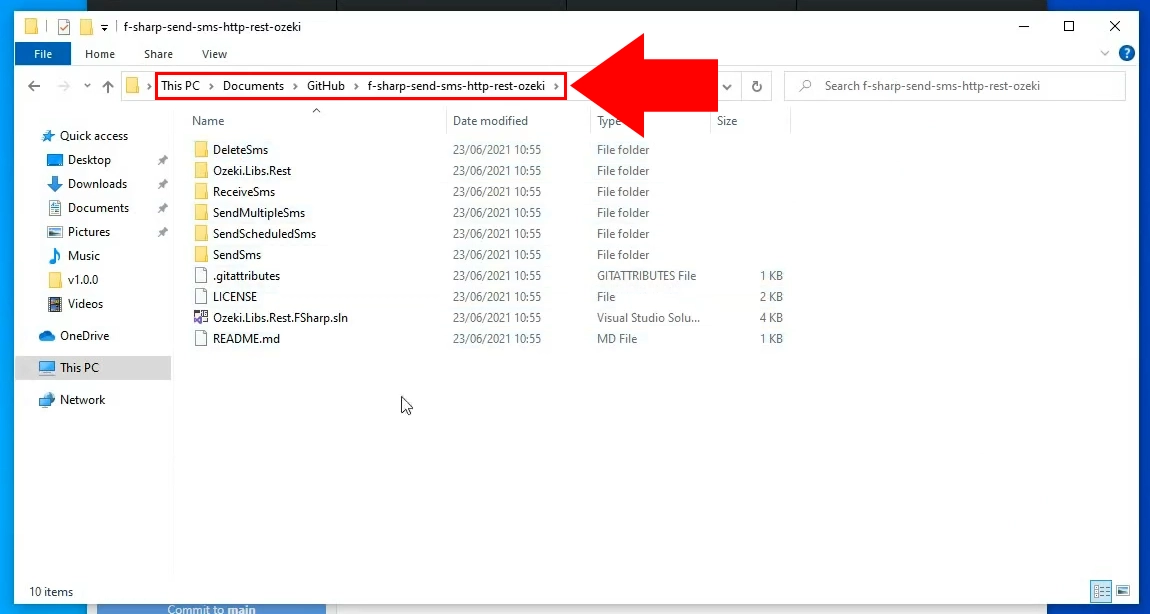
Comment utiliser le dépôt
Dans la dernière vidéo, vous découvrirez comment utiliser le dépôt que vous venez de cloner sur votre PC. La vidéo commencera par le dossier ouvert où se trouvent les fichiers clonés. Elle se terminera par le projet d'envoi de SMS exécuté avec succès. Vous découvrirez comment lancer un projet et comment vérifier son journal. La vidéo ne dure que 1:31 et elle inclut toutes les étapes nécessaires pour avoir un projet fonctionnel.
Lancer le projet Visual Studio
Pour lancer le projet où vous pourriez modifier le code, recherchez le fichier Ozeki.Libs.Rest.FSharp. Ouvrez le fichier et il lancera Visual Studio. Vous pouvez y modifier le code selon vos préférences. (Figure 12)
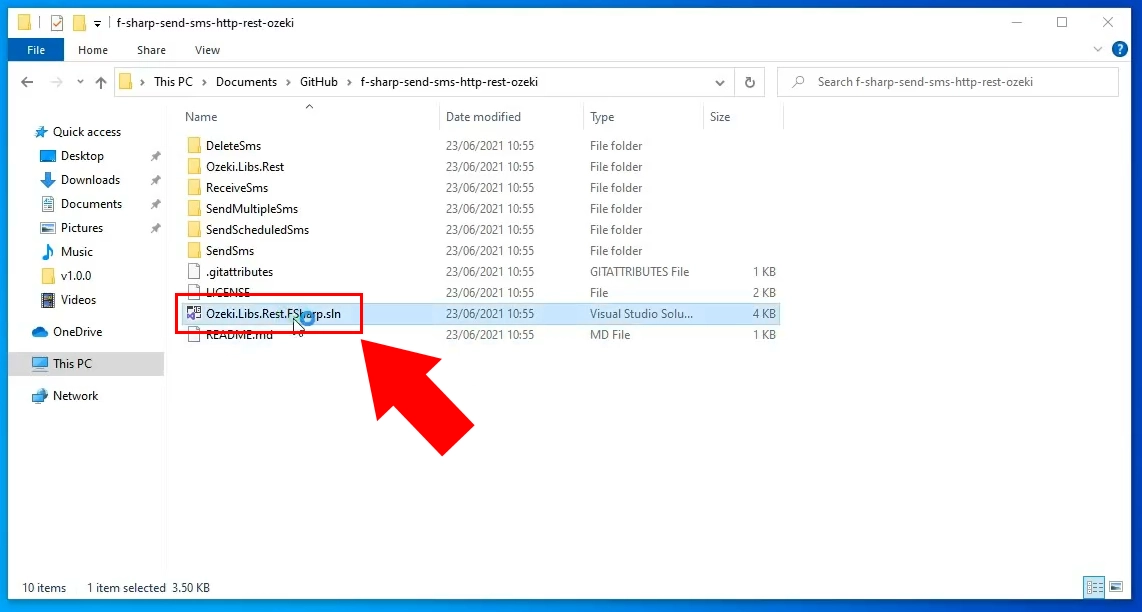
Commencer à envoyer des SMS
Cliquez sur le bouton Envoyer un SMS situé en haut de l'interface graphique de l'application (Figure 13). Cela démarrera le script et vous pourrez commencer à envoyer des SMS. Dans le panneau de l'éditeur de code, vous pouvez apporter des modifications au code pour l'exécuter de manière personnalisée.
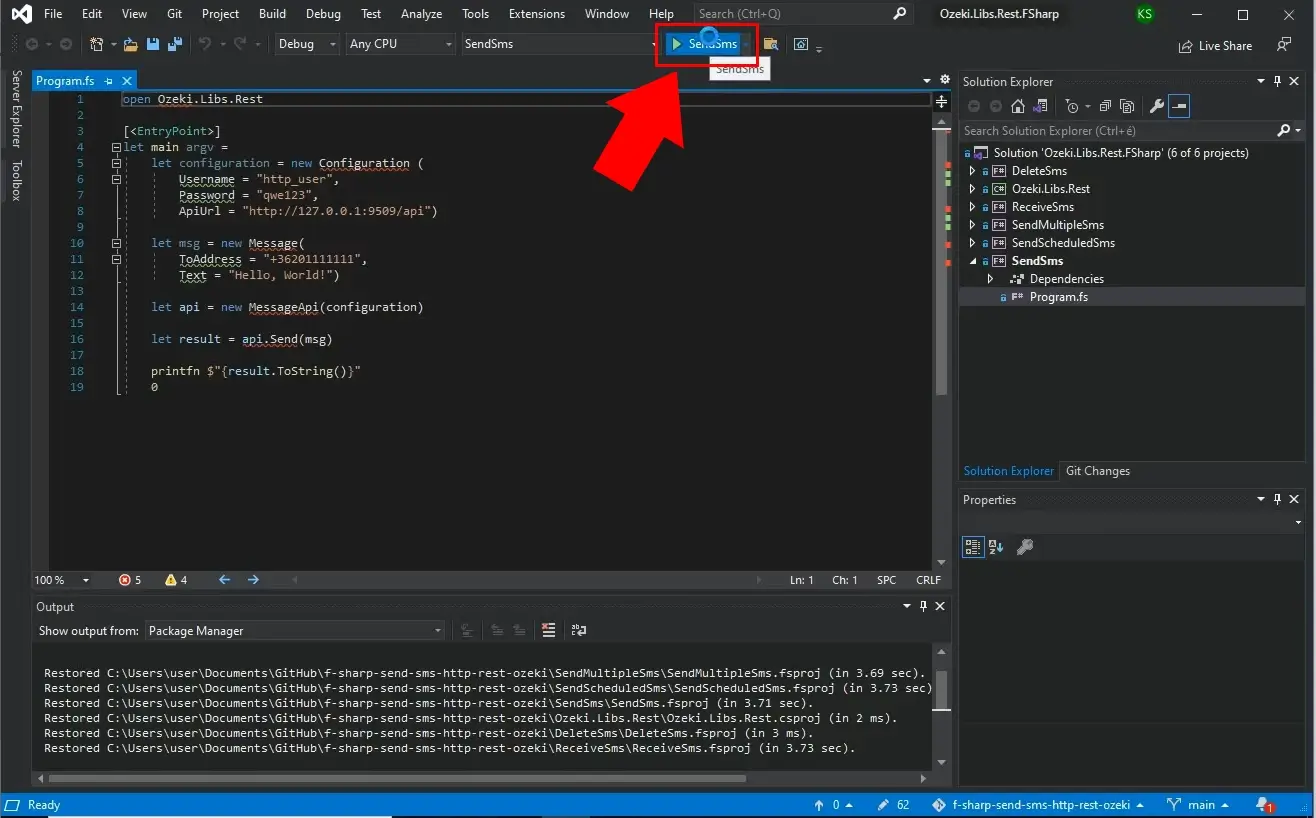
Réponse du projet
Maintenant, vous obtiendrez la réponse du projet F#. Vous verrez le résultat du processus d'envoi de SMS, le numéro de téléphone du destinataire et le corps du message. Comme vous pouvez le voir sur la Figure 14, vous le verrez imprimé dans une fenêtre de console.
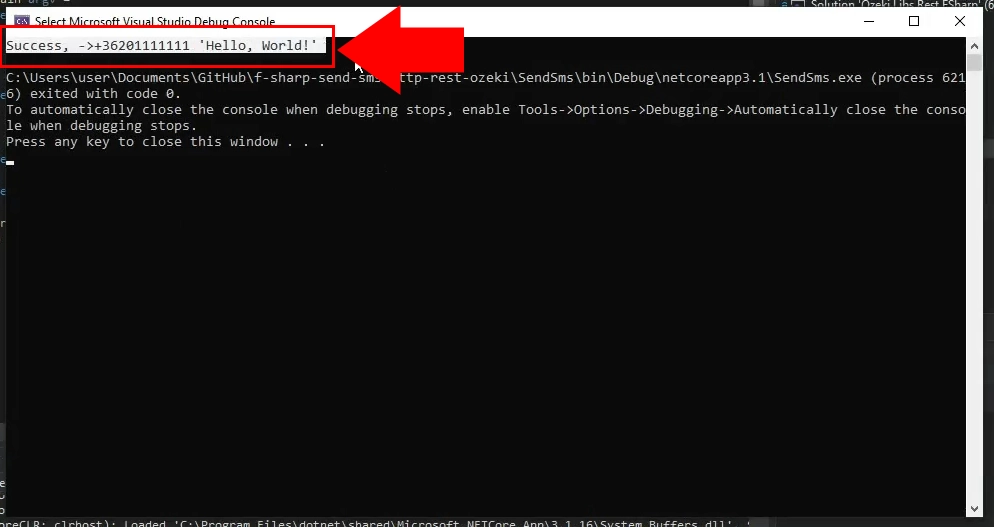
SMS envoyé dans Ozeki SMS Gateway
En cas de succès de l'envoi, vous pouvez voir le message envoyé dans le dossier Envoyés de Ozeki SMS Gateway. Pour y accéder, ouvrez Ozeki SMS Gateway et recherchez le dossier Envoyés sous le panneau des détails de l'utilisateur à gauche (Figure 15).
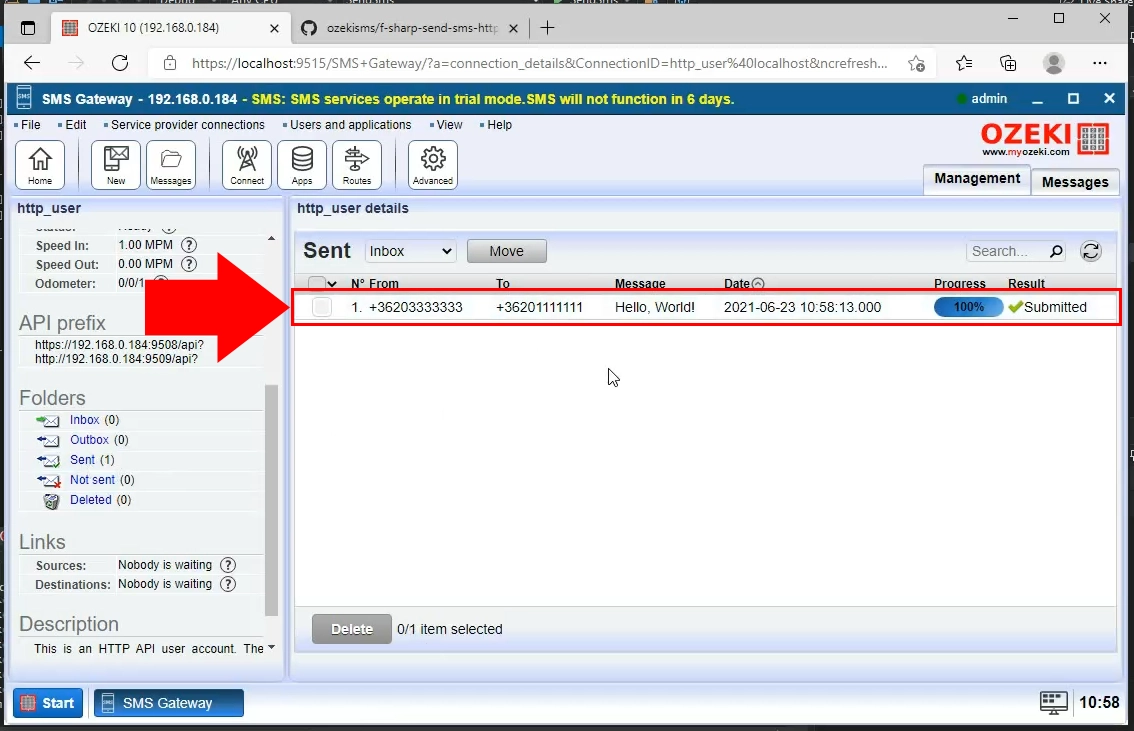
Résumé
L'article ci-dessus avait pour but de décrire les étapes de téléchargement et d'utilisation des projets F# depuis GitHub. En suivant ces instructions, vous pouvez créer la solution en peu de temps. L'API SMS F# peut être utilisée pour envoyer des messages texte depuis votre ordinateur avec l'aide d'Ozeki SMS Gateway. Il est important de mentionner qu'Ozeki SMS Gateway fonctionne dans tous les pays et peut envoyer et recevoir des SMS via diverses connexions mobiles, donc le partage de données ne peut pas être bloqué aux frontières.
Pour en savoir plus sur des sujets comme celui-ci, visitez la page de tutoriels d'Ozeki où vous trouverez des informations sur la suppression en F#.
Maintenant, la seule chose à faire est de télécharger Ozeki SMS Gateway et que le travail commence !
